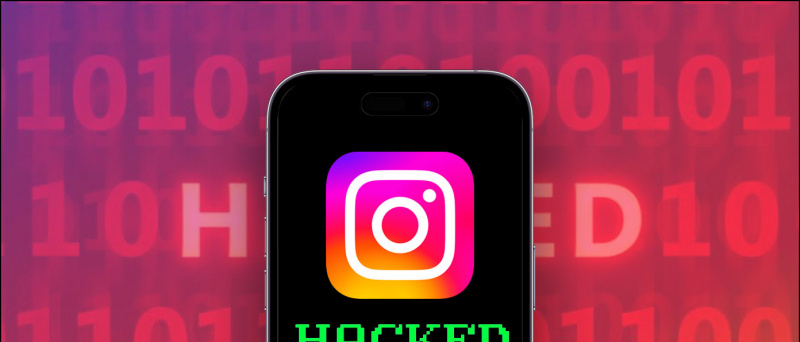Norite į savo telefoną įtraukti šaltą krašto pranešimo lemputę? Kad kaskart gavęs pranešimą, jis kraštuose užsidegtų spalvingomis lemputėmis. Šis efektas taip pat prideda krašto apšvietimą jūsų telefono pagrindiniame ekrane. Na, „Play“ parduotuvėje yra keletas programų, leidžiančių tai padaryti tiksliai telefone, o tai reiškia, kad pasirodžius pranešimui galėsite pamatyti spalvingas šviesas. Čia yra trys programos, skirtos „Android“ telefonui pridėti krašto pranešimų šviesą.
amazon prime bandomoji versija be kredito kortelės
Be to, perskaitykite | Apgaulė naudoti skirtingą pranešimų garsą visoms „Android“ programoms
Pridėkite krašto pranešimų šviesą prie „Android“
Turinys
Prieš diegdami šias programas, kad ekrane pridėtumėte spalvingų šviesų, atkreipkite dėmesį, kad šios programos to reikalauja prieiga prie pranešimų , todėl jie galės perskaityti visą jūsų pranešimų turinį. Jei jums viskas gerai, čia yra trys geriausios programos:
1. Visada „Edge“ - LED šviesa, AOD ir tapetai
Ši programa leidžia pridėti krašto pranešimų šviesą keliose programose, taip pat nustato krašto apšvietimą ir pagrindiniame ekrane. Štai kaip naudoti šią programą, norint pridėti šviesos efektų telefono pranešimuose ir kituose nustatymuose.
mac kaip leisti nenustatytam kūrėjui
- Atsisiųskite ir įdiekite programą į savo telefoną.
- Atidarykite jį ir sutikite su programos privatumo politika.
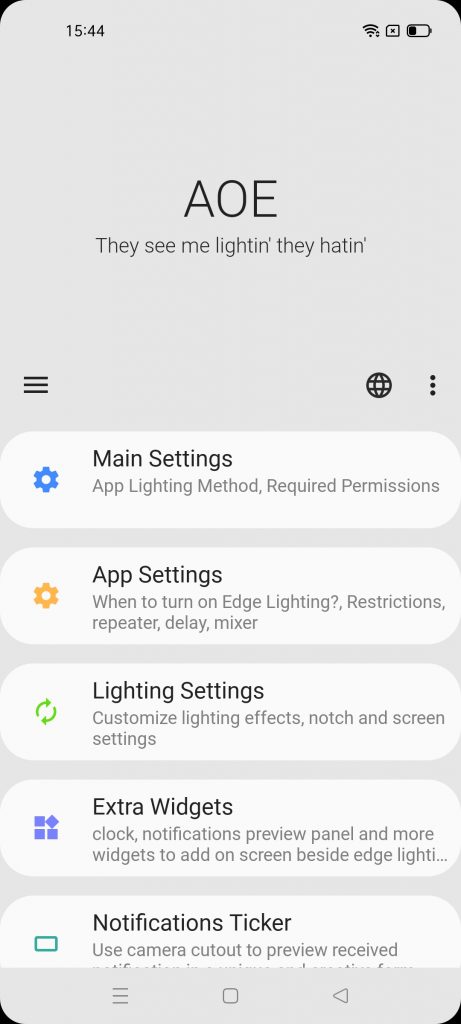


- Po to bakstelėkite „Pagrindiniai nustatymai“, tada „Reikalingi leidimai“ ir suteikite leidimus iš pritaikymo neįgaliesiems nustatymų.
- Įgalinkite „Pranešimų prieigą“ ir „Rodyti per kitas programas“.
- Tada pagrindiniame ekrane galite pereiti į „Programos nustatymus“ ir pakeisti tam tikrus nustatymus, pvz., Kada įjungti apšvietimą, reguliuoti ryškumą ir kt.



Viskas. Gavęs bet kokį pranešimą, telefonas dabar užsidegs. Taip pat galite nustatyti „Visada įjungtas“ ekraną, kad jis visada šviečia.
2. Krašto apšvietimas: pranešimas, suapvalintas kampas
Tai dar viena programa, leidžianti į telefoną pridėti krašto pranešimų šviesą kaip spalvų efektus, rodomus aplink ekraną, kai gaunate skambučius ar naujus pranešimus. Jis turi keletą pritaikymo parinkčių, įskaitant spalvų efekto ar animacijos trukmės keitimą.
Programa veikia taip:
kaip nustatyti skirtingus pranešimų garsus skirtingoms programoms?



- Atsisiųskite ir įdiekite programą į savo telefoną.
- Atidarę turėsite suteikti tam tikrus leidimus.
- Pirmoji parinktis atidarius bus „Light“, kur leisdami šiai programai rodyti virš kitų programų, įgalindami perjungiklį.
- Po to pereikite prie pranešimų, kur jis paprašys prieigos prie pranešimų, leiskite.



Viskas, ir jūsų telefonas dabar užsidegs, kai gausite pranešimą. Taip pat galite tinkinti programas, kuriose norite, kad ši programa veiktų, taip pat efektų stilių, neskaidrumą ir spalvas.
3. Apvalus lengvasis RGB
Ši programa leidžia prie telefono kraštų pridėti RGB apšvietimą, kuris nuolat šviečia, o kai gaunate pranešimą, jis taip pat keičia spalvas. Tai labai paprasta programa ir turi labai mažai funkcijų. Programa veikia taip:



- Atsisiųskite ir įdiekite „Round Light RGB“ programą į savo telefoną.
pašalinti įrenginį iš google rasti mano įrenginį
- Atidarykite jį ir pasirinkite temą, po to suteikite temai pavadinimą.
- Tada pasirinkite krašto stilių, spalvas ir lengvą bėgimo stilių. Taip pat galite pakeisti foną ir naudoti bet kokį vaizdą kaip foną.
- Pasirinkę visa tai, įgalinkite programos valdiklius - Įgalinti foną ir Įgalinti kitų programų perdengimą.



Viskas. Dabar programa bus spalvinga RGB šviesa visame ekrano kraštuose. Dabar taip pat bus rodomi pranešimai skirtingų spalvų apšvietime.
Tai buvo keletas geriausių programų, leidžiančių „Android“ telefone pridėti krašto pranešimų šviesą. Kurias iš šių programų ketinate naudoti? Ar žinote dar tokią programą? Pasakykite mums komentaruose ir gaukite daugiau tokių šaunių programų, sekite naujienas!
„Facebook“ komentaraiTaip pat galite sekti mus, jei norite sužinoti apie naujienas apie technologijas „Google“ naujienos arba jei norite gauti patarimų ir gudrybių, išmaniųjų telefonų ir programėlių apžvalgas, prisijunkite „GadgetsToUse Telegram Group“ arba prenumeruokite naujausius apžvalgos vaizdo įrašus „GadgetsToUse“ naudokite „YouTube“ kanalą.